

Использование pgAdmin для подключения к ADPG
Для подключения к ADPG можно использовать pgAdmin — сторонний клиентский инструмент с графическим пользовательским интерфейсом.
Информацию о том, как установить pgAdmin, можно найти по ссылке Download.
Чтобы подключиться к хосту ADPG, запустите pgAdmin, откройте вкладку Dashboard и кликните Add New Server в разделе Quick Links.
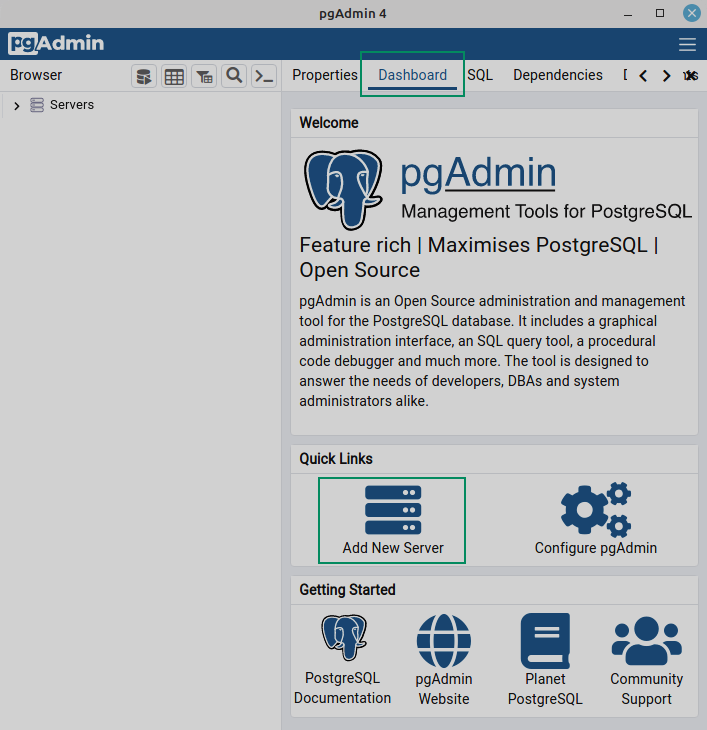
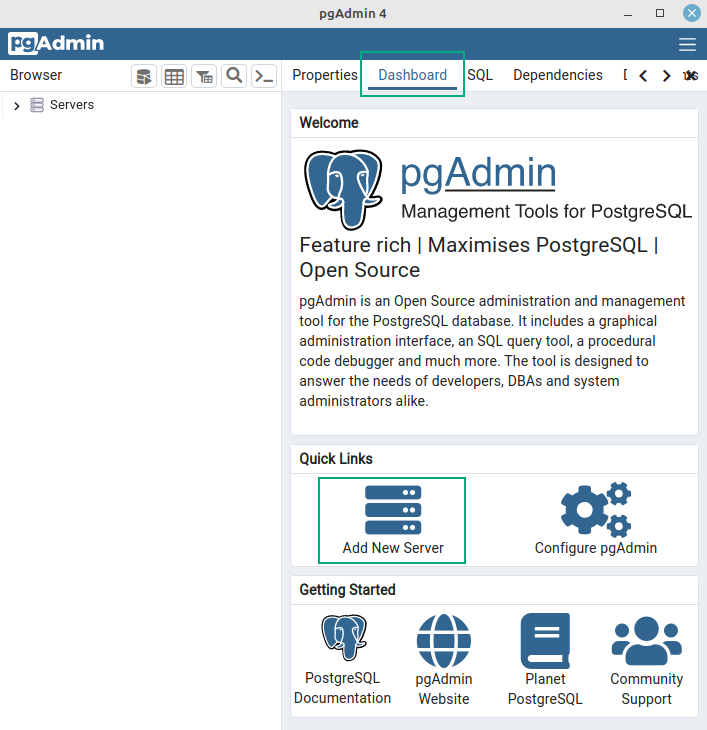
Укажите параметры хоста ADPG для подключения.
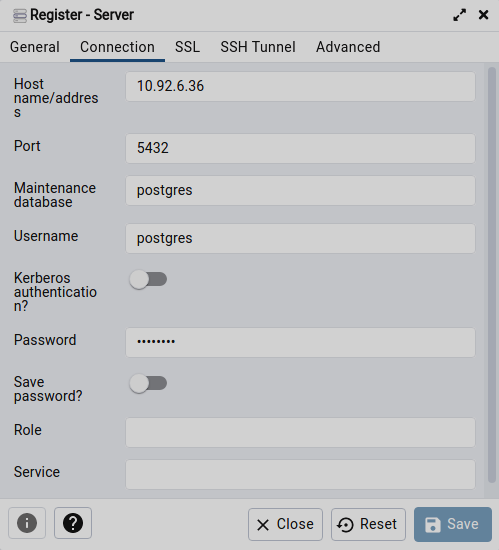
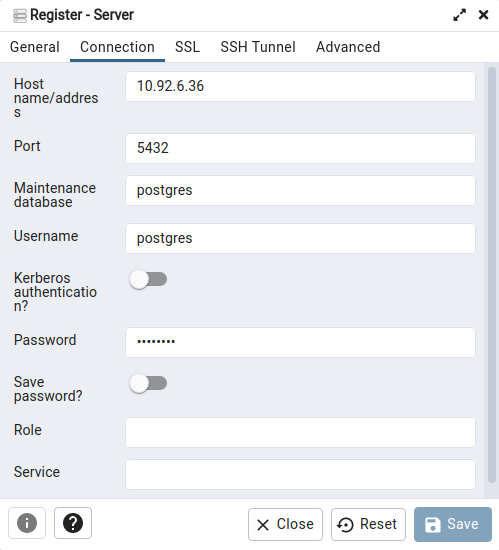
После установки соединения pgAdmin отображает указанную базу данных в окне Browser.
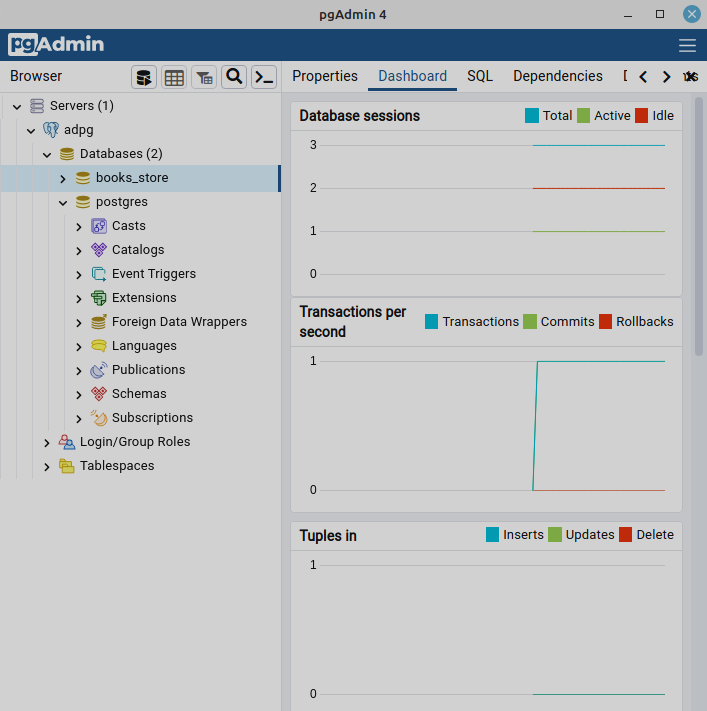
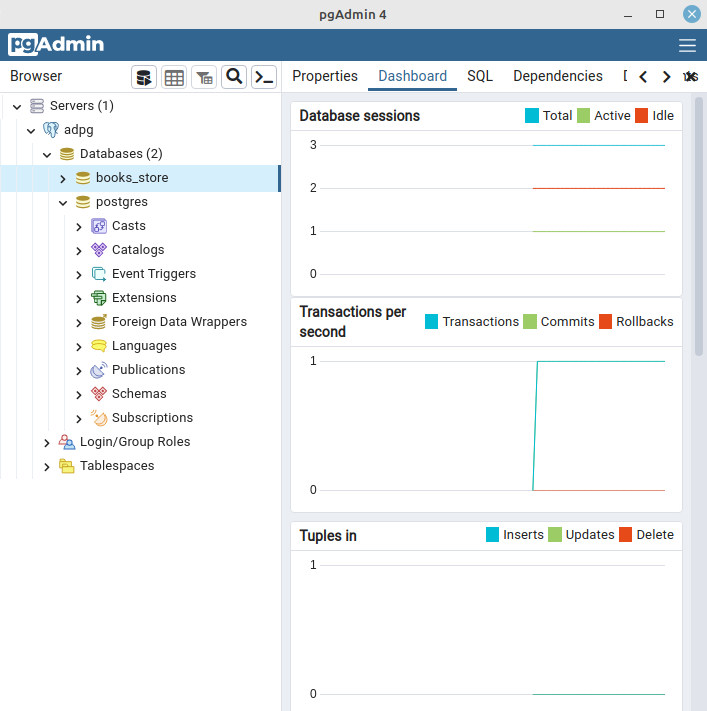
Если вам нужно изменить параметры аутентификации в pg_hba.conf для подключения через pgAdmin, используйте пользовательский интерфейс ADCM. Откройте страницу Clusters, выберите кластер ADPG и переключитесь на вкладку Services. Выберите сервис ADPG, кликните опцию PG_HBA на вкладке Primary configuration и отредактируйте значение.
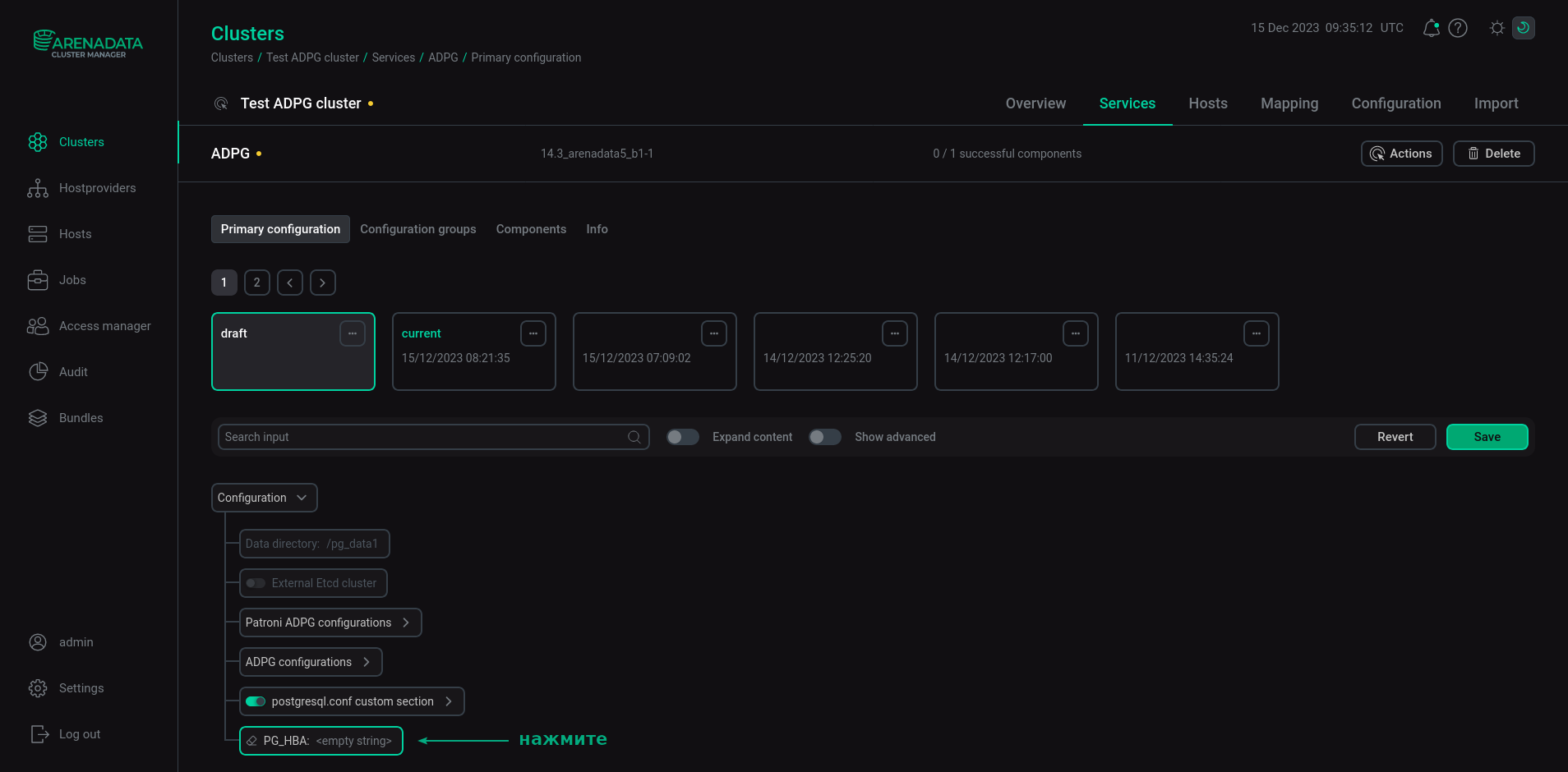
В появившемся окне добавьте запись в файл pg_hba.conf и нажмите Apply.

Чтобы сохранить изменения, кликните Save.
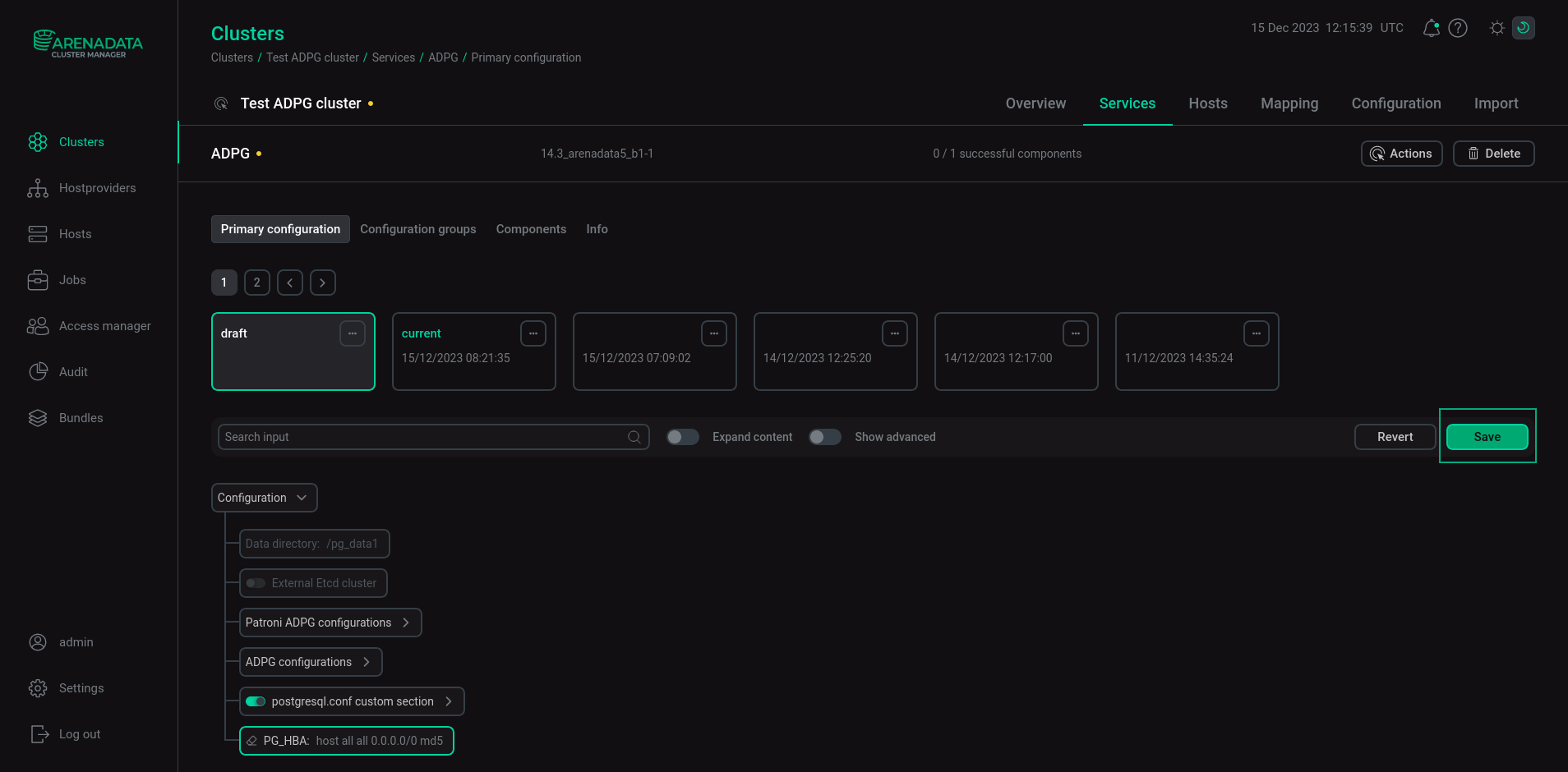
Выполните действие Reconfigure & Restart, чтобы применить изменения.
|
Внимание
Мы не рекомендуем редактировать postgresql.conf через pgAdmin. Когда сервис ADPG выполняет действие Reconfigure & Restart, postgresql.conf перезаписывается с настройками, заданными на вкладке Primary configuration сервиса ADPG. Все изменения, внесенные другими способами, будут потеряны.
|
Для получения дополнительной информации о pgAdmin обратитесь к официальной документации.